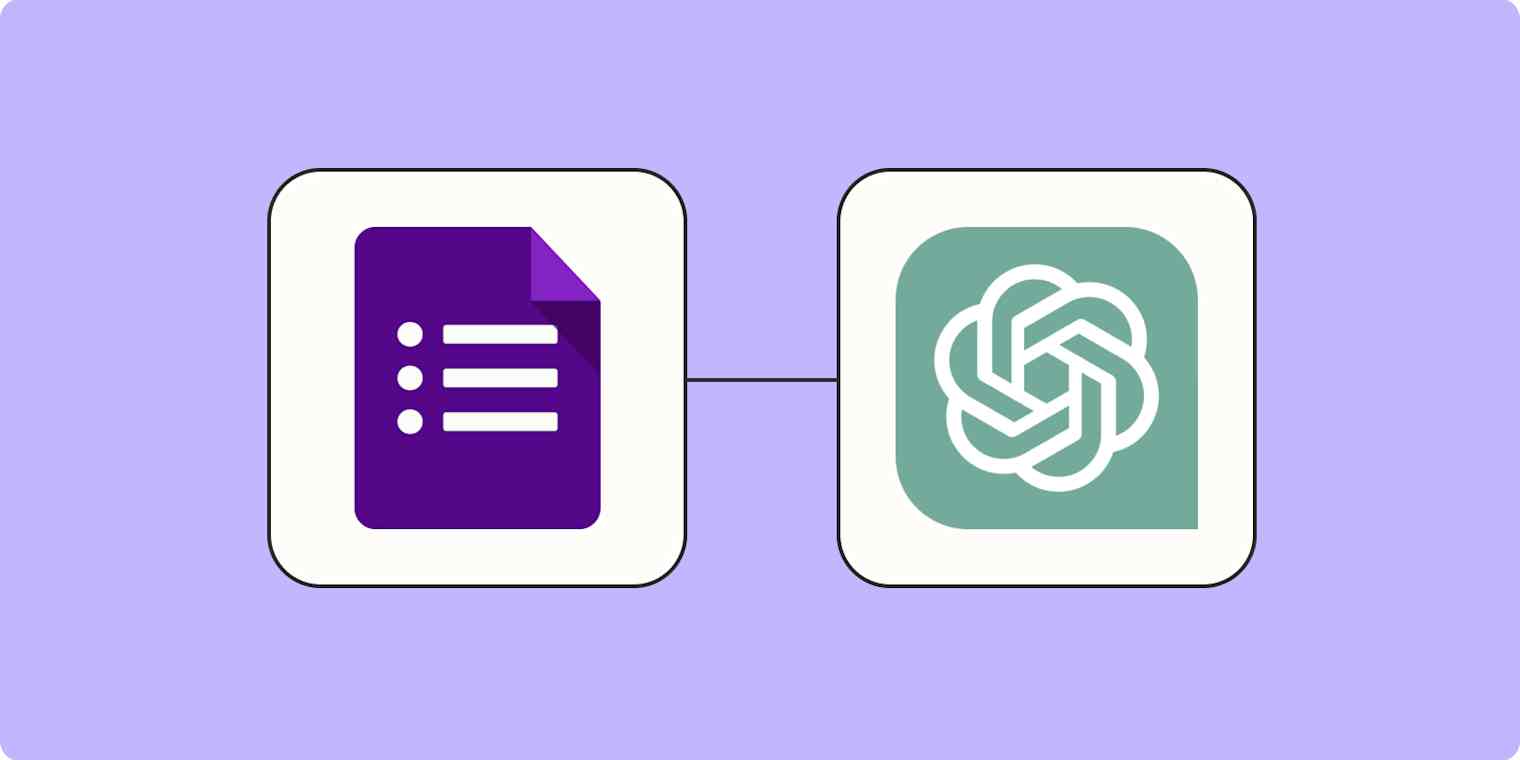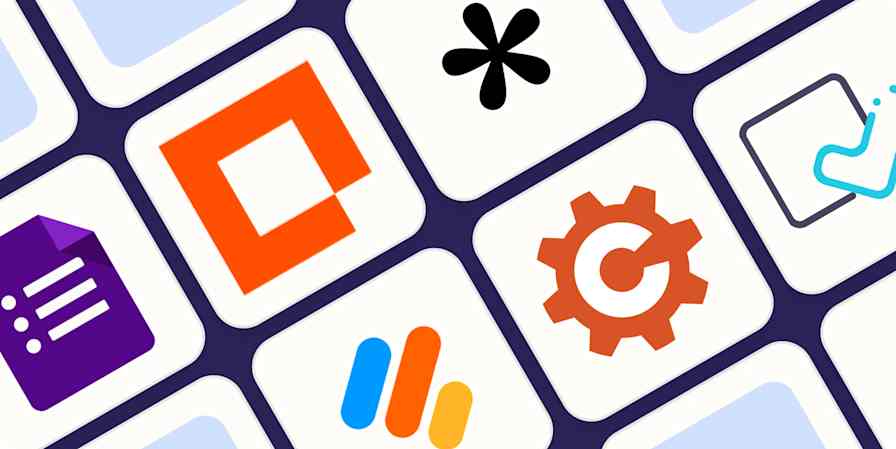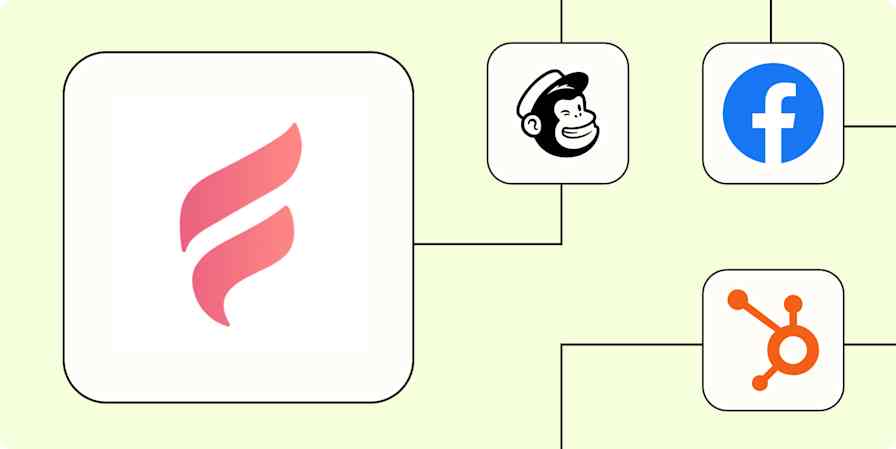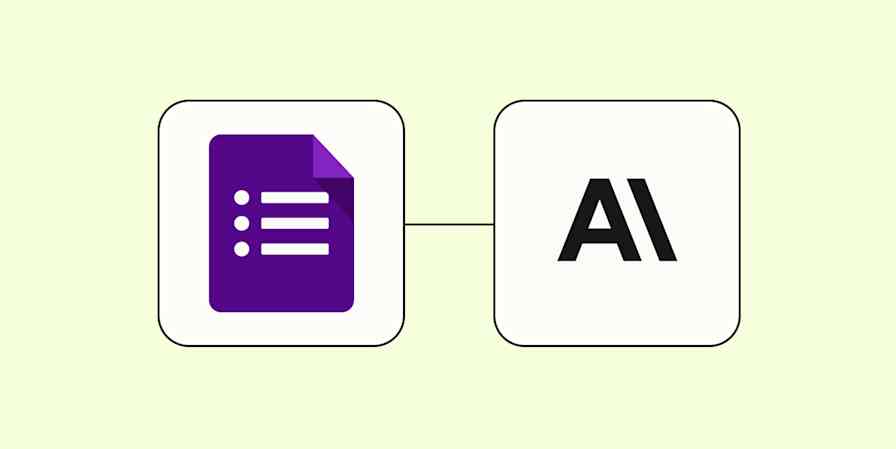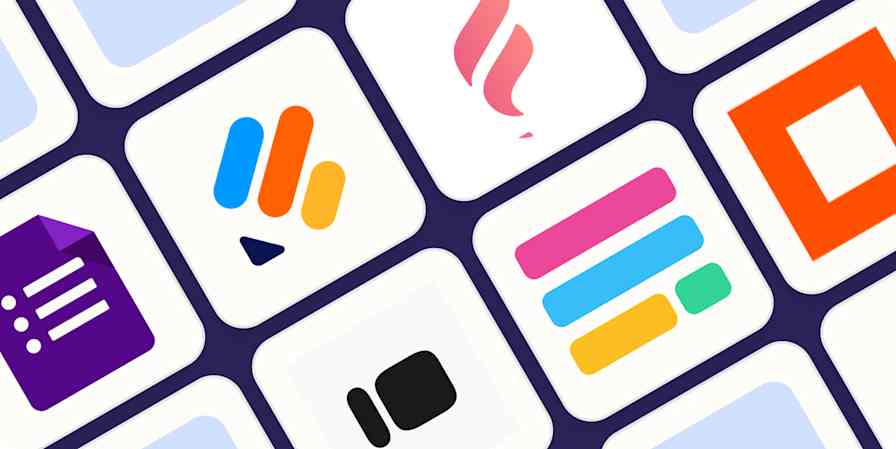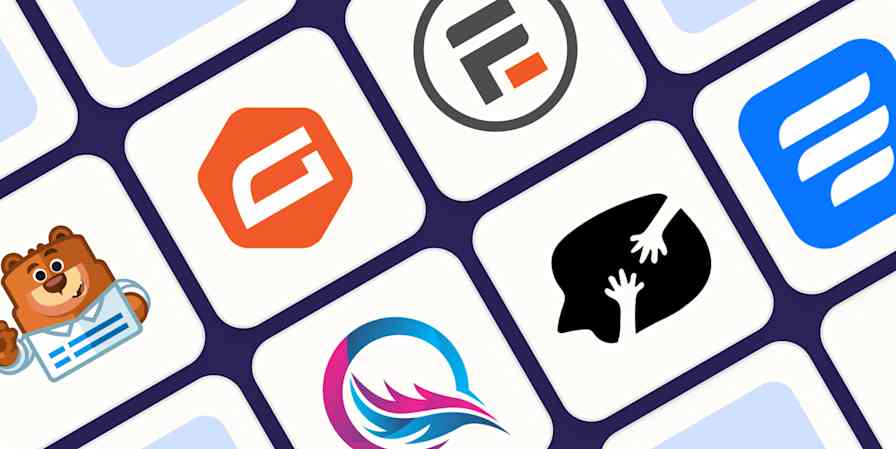Google Forms es una herramienta rápida y flexible que le permite recopilar información importante de clientes y compañeros/as de trabajo sobre prácticamente cualquier tema. Puede recopilar información de contacto de futuribles, detalles de proyectos de su equipo o incluso comentarios sobre productos de clientes existentes. Incluso podrías incluir una sección en tu formulario para que la gente pueda hacer preguntas (preguntas que luego tendrás que responder).
Sin embargo, gestionar esas consultas manualmente no proporciona mucha confiabilidad ni velocidad. Es posible que algunos formularios pasen desapercibidos o que la cantidad de envíos que reciba aumente como una bola de nieve y no tenga tiempo de responderlos todos a la vez.
Afortunadamente, puedes utilizar inteligencia artificial y automatización para agilizar el proceso. Con un simple Zap (nuestra palabra para los flujos de trabajo automatizados de Zapier), puedes recopilar esas preguntas de Formularios de Google y generar respuestas automáticas con ChatGPT. Por último, puedes almacenar esas respuestas en una hoja de cálculo de Google para revisarlas o enviarlas directamente como correo electrónico (automáticamente). Cubriremos ambas formas a continuación.
¿Es la primera vez que usas Zapier? Es un software de automatización de flujos de trabajo que te permite centrarte en lo que realmente importa. Combina interfaces de usuario, tablas de datos y lógica con miles de aplicaciones para crear y automatizar cualquier cosa que puedas imaginar. Regístrate gratis.
Índice
Opción A: Enviar respuestas de ChatGPT a Hojas de cálculo de Google
Opción B: Enviar respuestas de ChatGPT como correos electrónicos
Conecte su formulario a ChatGPT
Zapier te permite crear flujos de trabajo automatizados llamados Zaps, que envían tu información de una aplicación a otra. Puedes crear tu propio Zap desde cero sin ningún conocimiento de codificación, pero también ofrecemos plantillas rápidas para ayudarte a comenzar.
Si desea comenzar con una plantilla, haga clic en el botón Usar este Zap a continuación y será llevado al editor Zapier. Necesitarás crear una cuenta Zapier si aún no tienes una.
Ambas plantillas de Zap seguirán los mismos pasos al principio, pero puedes elegir enviar tus respuestas de ChatGPT a Google Sheets o enviarlas a través de Gmail. Selecciona la plantilla Zap que deseas usar y sigue nuestras instrucciones para configurar ambas:
Envíe indicaciones a ChatGPT para las respuestas de Formularios de Google y agregue la respuesta de ChatGPT a una Hoja de cálculo de Google
Responda a los clientes futuribles a través de Gmail con mensajes automatizados de ChatGPT
Configurar su trigger de Formularios de Google
Necesitarás crear un formulario de Google para tus usuarios si aún no tienes uno. Debes tener al menos un envío en tu formulario de Google. Necesitará varios campos en su formulario que puedan recopilar el nombre del usuario, su dirección de correo electrónico y sus preguntas para poder enviarlos a su Hoja de cálculo de Google para su revisión. Así es como se ve nuestro formulario:

Ahora vamos a configurar tu trigger: el evento que inicia tu Zap. Si está utilizando la plantilla Zap, esta ya estará seleccionada para usted. De lo contrario, dirígete al editor Zap y selecciona Google Formularios para la aplicación activadora y Nueva respuesta de formulario para el evento activador. Haga clic en Continuar y luego conecte su cuenta.

Ahora es el momento de configurar los detalles de su trigger. Elige qué formulario de tu cuenta deseas utilizar.

En nuestro caso, este será el formulario donde la gente hará sus preguntas. Una vez que haya seleccionado su formulario, haga clic en Continuar.
Ahora necesitas probar tu trigger. Haga clic en probar trigger y Zapier le proporcionará una respuesta de formulario de muestra, que se utilizará para configurar el resto de su Zap. Haga clic en Continuar con el registro seleccionado.

Configura tu paso de acción de ChatGPT
Ahora configuremos la acción: el evento que realizará tu Zap una vez que se active.
Primero, si no has configurado tu conexión Zapier a ChatGPT de OpenAI, deberás hacerlo ahora. Para comenzar, vaya a plataforma.openai.com para iniciar sesión en su cuenta. Expande la barra lateral izquierda y haz clic en Claves API.

A continuación, haga clic en + Crear nueva clave secreta para generar una nueva clave API. Necesitará esta clave para conectarse a su cuenta ChatGPT dentro de Zapier. Copia esta clave y guárdala en un lugar seguro.

De vuelta en el editor Zap, seleccione su aplicación de acción y evento. Si está utilizando la plantilla Zap, estos se seleccionarán automáticamente. De lo contrario, agregue un nuevo paso de acción al final de su Zap, luego busque y seleccione ChatGPT para su aplicación de acción y Conversación para su evento de acción.

A continuación, se le pedirá que conecte su cuenta ChatGPT (OpenAI) a Zapier. Haga clic en Elegir una cuenta… y seleccione una cuenta del menú desplegable (si ha conectado ChatGPT a Zapier anteriormente) o haga clic en + Conectar una nueva cuenta. A continuación, se le pedirá que inserte la clave API de OpenAI que copió anteriormente, en una ventana emergente.

Una vez que hayas hecho eso, regresa al editor Zap y haz clic en Continuar.
Ahora es el momento de preparar la acción. Haga clic dentro de su campo Mensaje de usuario . Puede mapear datos desde su trigger de Formularios de Google extrayendo un valor específico (como la pregunta) del menú desplegable, o puede escribir texto.
En este caso, quiero escribir un mensaje personalizado que le indique a ChatGPT qué hacer con mi campo de formulario de Google. Escribiré "Responde las siguientes preguntas" y luego extraeré los campos de preguntas del formulario del menú desplegable.

Propina: Para obtener los mejores resultados, escriba un mensaje claro con suficiente contexto. ¿Necesita ayuda para refinar su consulta de texto? Aquí hay algunos consejos para ayudarlo a escribir un mensaje efectivo.
Se preseleccionará para usted el modelo gpt-4o-mini : es el modelo que recomendamos porque es el más rápido y el más económico.
Una vez que haya terminado de configurar estos campos, haga clic en Continuar.
Ahora es el momento de probar tu acción. Haga clic en el paso de prueba para enviar el mensaje a ChatGPT. Verá un mensaje de éxito con la respuesta que ChatGPT ha generado.

Ahora es el momento de configurar el paso de acción final en tu Zap. Sigue leyendo para configurar la acción de Hojas de cálculo de Google o avanza para enviar correos electrónicos con Gmail.
Nota: Una vez que ChatGPT haya generado una respuesta, aún deberá enviar su respuesta a otra aplicación. La mayoría de las integraciones de IA requieren un Zap de tres pasos.
Opción A: Configura tu acción de Hojas de cálculo de Google
Para que tu Zap funcione correctamente, necesitarás tener filas de encabezado en la hoja de cálculo de Google donde recopilarás tus respuestas. Si aún no lo ha hecho, cree una hoja de cálculo de Google y agregue títulos de columnas para cada pregunta, respuesta y cualquier otra cosa que desee recopilar.
Así es como se ve el nuestro:

Ahora configuremos su acción de Hojas de cálculo de Google en el editor Zap. Haga clic en el botón + en la parte inferior de la pantalla. Si está utilizando la plantilla Zap, esta segunda acción ya estará configurada para usted.

Seleccione Hojas de cálculo de Google como su aplicación de acción y Crear fila de hoja de cálculo como su evento de acción. Haga clic en Continuar. Nuevamente, si estás usando la plantilla Zap, esta ya estará seleccionada para ti. Conecte su cuenta de Hojas de cálculo de Google, si aún no lo ha hecho, luego haga clic en Continuar.

Ahora es el momento de personalizar tu paso de acción. Primero, seleccione la unidad donde está almacenada su hoja de Google en el campo Unidad . Luego, seleccione la hoja de cálculo que creó para sus preguntas y respuestas en el campo Hoja de cálculo . Y, por último, elija la hoja de trabajo adecuada (por defecto, es “Hoja1 ”).

Ahora es el momento de agregar tus respuestas de ChatGPT a tus filas de Hojas de cálculo de Google. En nuestro caso, mapearemos tanto las preguntas de nuestro formulario de Google como las respuestas de ChatGPT.
Haga clic en cualquier campo donde desee agregar los datos de Formularios de Google y luego seleccione los datos apropiados en el menú desplegable Insertar datos . Haz lo mismo para tus respuestas de ChatGPT, de la siguiente manera:

Una vez que haya mapeado todos sus campos, haga clic en Continuar.
Ahora es el momento de probar tu Zap para asegurarte de que todo esté configurado correctamente. Haga clic en el paso de prueba y Zapier enviará sus datos de Formularios de Google y ChatGPT a su Hoja de cálculo de Google, tal como lo haya configurado.

Para asegurarse de que todo salió bien, abra la hoja de cálculo de Google Sheets para verlo usted mismo. Así es como se ven nuestros datos de muestra:

Si todo se ve bien, ahora estás listo para publicar tu Zap. Ahora, cada vez que alguien envíe un formulario de Google, ChatGPT generará una respuesta a cualquier pregunta y las Hojas de cálculo de Google se completarán automáticamente con las respuestas.
Envíe indicaciones a ChatGPT para las respuestas de Formularios de Google y agregue la respuesta de ChatGPT a una Hoja de cálculo de Google
Opción B: Envíe sus respuestas de ChatGPT como correos electrónicos
¿No desea almacenar esas respuestas en Hojas de cálculo de Google, sino enviarlas directamente como correos electrónicos?
Si desea enviar las respuestas de ChatGPT como correo electrónico, haga clic en el botón + en la parte inferior de la pantalla. Si está utilizando la plantilla Zap anterior, esta segunda acción ya estará configurada para usted.
Busque y seleccione Gmail como su aplicación de acción y Enviar correo electrónico como su evento de acción, luego haga clic en Continuar. Si está utilizando la plantilla Zap, esta ya estará seleccionada para usted. Conecte su cuenta de Gmail a Zapier y luego haga clic en Continuar.
Consejo: También puedes usar otra aplicación de correo electrónico como Microsoft Outlook o Email by Zapier para enviar correos electrónicos en este flujo de trabajo.

Ahora es el momento de personalizar tu paso de acción. Agrega a quién quieres enviar el correo electrónico (la persona que envió el formulario), de quién proviene (que será la dirección de Gmail asociada a la cuenta que conectaste a Zapier) y agrega cualquier CC o CCO que desees.

Llene los campos Asunto y Cuerpo . Puede agregar datos de sus pasos anteriores de Formularios de Google y ChatGPT haciendo clic en el botón + en cualquier campo y seleccionando los datos del modal.

Una vez que haya terminado de personalizar su paso de acción, haga clic en Continuar.
A continuación, haga clic en Probar paso para probar su Zap. Una vez que se ejecute la prueba, se enviará un correo electrónico a la dirección de correo electrónico que especificó en el paso de acción. Verifique nuevamente el correo electrónico para asegurarse de que se vea correcto. Así es como se veía el nuestro:

Si todo parece correcto, ahora estás listo para usar tu Zap. Ahora, cada vez que alguien envíe un formulario de Google, ChatGPT generará una respuesta a cualquier pregunta y Gmail enviará automáticamente un correo electrónico con los detalles.
Responda a los clientes futuribles a través de Gmail con mensajes automatizados de ChatGPT
Utilice ChatGPT y Zapier juntos para impulsar su negocio
Ahora, cada vez que se crea un nuevo formulario, ChatGPT y Zapier crearán automáticamente una respuesta en una hoja de cálculo (o enviarán un correo electrónico según su flujo de trabajo).
¿Quieres encontrar más formas de usar la IA para ayudarte a escala? Vea qué más puede crear con ChatGPT hoy.
Lecturas relacionadas:
Este artículo fue publicado originalmente en septiembre 2023. Se actualizó por última vez en febrero 2025.